Gestione dei tag¶
I tag sono il modo in cui organizzi i tipi comuni di risorse. Possono essere utilizzati con pennelli, sfumature, motivi e persino punte dei pennelli. Puoi selezionarli da un menu a tendina che si trova sopra le risorse. La selezione di un tag filtrerà tutte le risorse con quel tag. Se selezioni il tag Tutto, verranno mostrate tutte le risorse. Krita contiene già alcuni tag installati. Puoi anche creare e modificare i tuoi tag personalizzati. Essi sono gestiti in modo simile in tutte le risorse.
Per aumentare la tua produttività, puoi utilizzare tag con la tavolozza a comparsa.
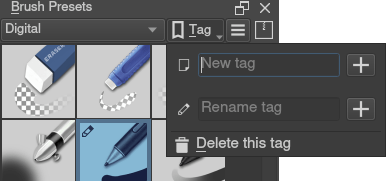
Nota
Nella tavolozza a comparsa puoi selezionare diversi tag per i pennelli. Questo è un modo rapido per accedere ai tuoi pennelli preferiti.
Questa pagina tratta di alcune operazioni comuni che puoi fare con i tag. Per ulteriori informazioni sui tag, consulta la sezione Tag nella pagina di gestione delle risorse.
Aggiunta di un nuovo tag per un pennello¶
Se premi l’icona + a fianco alla selezione dei tag, si aprirà un’opzione per aggiungerne uno. Scrivi il nome che preferisci e premi il tasto Invio. Dovrai tornare al tag Tutto per iniziare ad associarvi pennelli.
Assegnazione di un tag esistente a un pennello¶
Fai clic col destro su un pennello nell’area di aggancio Preimpostazioni del pennello. Si aprirà un’opzione per assegnare un tag al pennello.
Cambio del nome di un tag¶
Seleziona il tag che vuoi modificare dal menu a tendina. Premi l’icona + accanto al tag: si aprirà un’opzione per rinominarlo. Premi il tasto Invio per confermare. Tutti i pennelli col vecchio tag saranno attribuiti al tag appena rinominato.
Eliminazione di un tag¶
Seleziona il tag che vuoi rimuovere dal menu a tendina. Premi l’icona + accanto al tag: si aprirà un’opzione per rimuoverlo.
